通过UEFI启动U盘安装Win10系统的教程(详解UEFI启动U盘安装Win10系统的步骤及注意事项)
随着电脑硬件的不断更新,UEFI已经逐渐取代了传统的BIOS,成为新一代计算机引导系统。而使用UEFI启动U盘安装Win10系统也成为了许多用户的选择。本文将详细介绍如何通过UEFI启动U盘安装Win10系统的步骤,并提供一些注意事项,帮助读者顺利完成安装。
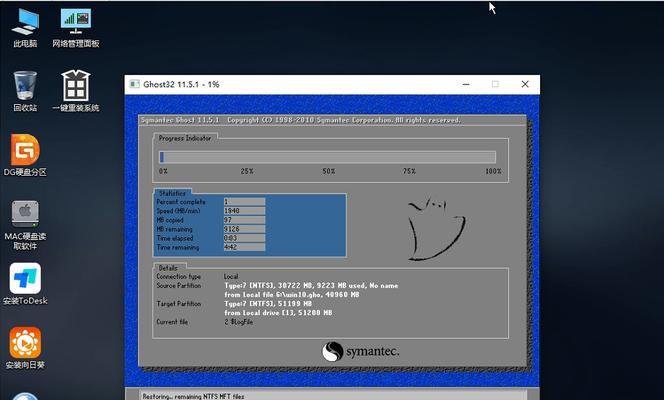
1.准备所需材料和工具
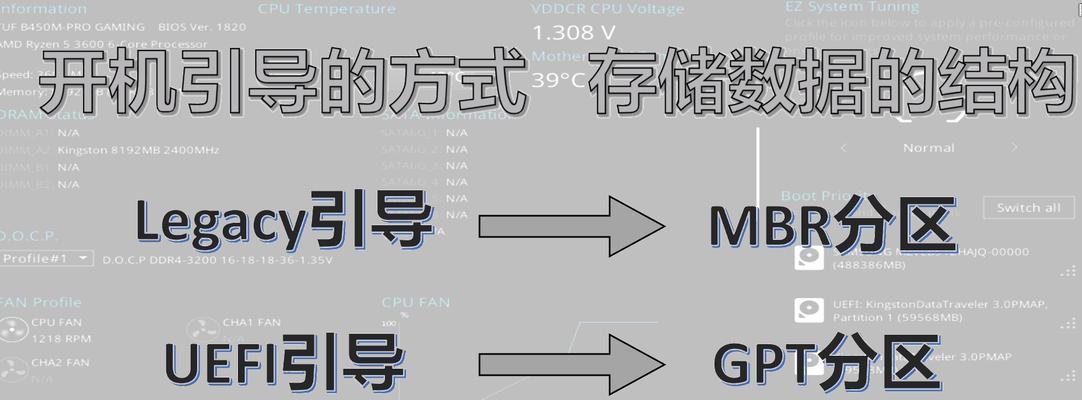
在进行UEFI启动U盘安装Win10系统之前,我们需要准备一台支持UEFI启动的计算机、一个可用的U盘(容量不小于8GB)、Win10系统的安装镜像文件以及一个能够制作启动盘的工具。
2.确定计算机是否支持UEFI启动
在进行安装之前,我们需要确认计算机的硬件是否支持UEFI启动。可以通过进入计算机的BIOS/UEFI设置界面查看是否有相关选项。
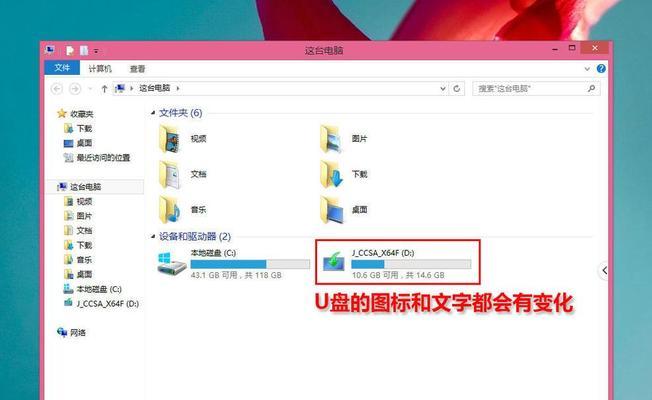
3.制作启动盘
将U盘插入计算机后,我们需要使用制作启动盘的工具,如Rufus等,选择Win10系统的镜像文件并按照提示进行制作。
4.进入计算机的UEFI设置
重启计算机后,按下相应的按键进入UEFI设置界面,一般为Del、F2、F10等。在设置界面中,找到启动选项,并将U盘设为第一启动设备。
5.保存设置并重启计算机
在UEFI设置界面中将修改后的设置保存,并重启计算机。计算机将会从U盘中启动,并进入Win10系统安装界面。
6.选择语言和其他设置
在Win10系统安装界面中,我们需要选择安装语言、时间和货币格式等相关设置,然后点击“下一步”继续。
7.接受许可协议
阅读并接受Win10系统的许可协议后,点击“下一步”进行下一步操作。
8.选择安装类型
在安装界面中,我们可以选择是“升级保留现有文件和应用”还是“自定义:只安装Windows(高级)”。根据实际需求选择相应的选项。
9.分区磁盘
如果选择了“自定义:只安装Windows(高级)”选项,需要对磁盘进行分区。可以根据需要选择分区方式和大小。
10.开始安装
在确认分区设置无误后,点击“下一步”开始安装Win10系统。系统将会自动进行文件的复制、安装和配置。
11.等待安装完成
安装过程可能需要一些时间,请耐心等待系统自动完成所有的安装步骤。
12.设置个人账户
在系统安装完成后,我们需要设置个人账户和相关密码,以便日后登录和使用系统。
13.完成安装
当一切都设置完毕后,点击“下一步”进行最后的系统设置,然后系统将会完成安装。
14.移除U盘并重启计算机
在安装完成后,我们需要将U盘拔出,并重启计算机。此时计算机将会从硬盘中启动,并进入安装好的Win10系统。
15.安装完成的注意事项
安装完成后,我们需要及时更新系统补丁,安装必要的驱动程序,并根据个人需求进行相关设置。
通过UEFI启动U盘安装Win10系统需要一些准备工作和步骤,但只要按照本文所述的方法操作,相信读者可以顺利完成安装。在安装过程中,请注意备份重要数据,避免意外损失。希望本文能对读者在使用UEFI启动U盘安装Win10系统方面提供一些帮助。
- 戴尔11魔方(带你领略戴尔11魔方的强大性能和便携设计)
- 通过UEFI启动U盘安装Win10系统的教程(详解UEFI启动U盘安装Win10系统的步骤及注意事项)
- 韩博士PE装机教程(为零基础用户提供逐步指导,快速上手,满足个性化需求)
- Win10目前激活方式全解析(探讨Win10激活方式的演变及最新趋势)
- 优化网页字体大小设置的技巧(调整网页字体大小的方法和注意事项)
- 如何以最狠的办法放下一段感情?(摆脱情感纠缠的艺术与技巧,轻松迈向新的未来)
- 华硕N75SL高分屏(性能强大,色彩丰富,为用户带来更好的视觉享受)
- 惠普改系统教程(一步步教你如何改善惠普电脑的系统性能)
- 电脑无法关机怎么办?(解决电脑死机无法关机的方法及步骤)
- 安卓充电接口的多样性(探索安卓充电接口的命名和特点)
- 索尼X3000(全新索尼X3000运动相机,让您捕捉世界的精彩瞬间)
- 《探索B站热门动画《机械之心》的魅力与评价》(了解机械之心)
- 金立S10C分辨率如何?(探究金立S10C分辨率特点及影响因素)
- 探索EOS450D相机的功能与特点(一款功能强大的单反相机——EOS450D)
- 高效清理C盘垃圾文件夹的方法(从根源上解决C盘垃圾问题,释放存储空间)
- 探讨中印市场上的三星屏幕质量如何?(深入了解三星屏幕在中印市场上的竞争优势和用户反馈)